갤럭시 휴대폰(s22, s23, z플립4, z플립3 등등)에서 qr코드 쉽게 촬영하기. qr코드 인식. 스캔
이런 류의 포스팅을 할 때마다 드리는 말씀이지만, 이 포스팅들은 휴대폰 사용에 익숙하지 않은 분들을 위한 포스팅입니다.
누군가에게는 숨 쉬듯 쉬운 일들이 어떤 분들에게는 상당히 어렵고 난해한 일들로 다가오는 것 같더군요
이런 분들을 위해 자주 포스팅을 하겠다고 했지만, 게으른 저 때문에………ㅎ
은근히 많은 분들이 휴대폰의 기본적인(?) 기능 관련 포스팅을 찾아봐 주시는 것을 보고, 조금 더 자세하게 써 봐야겠다고 생각만 하고 있는 요즘입니다.
이번 포스팅은 휴대폰 사용에 익숙하지 않은 분들을 위해 가급적 자세하게 진행해보려고 하지만, 글과 사진이라는 블로그 특성상 유튜브나 틱톡 등의 동영상 매체보다는 전달력이 조금 떨어지지 않을까란 걱정이 앞서네요.
이 기회에 유튜브를 시작해봐야 할런지….ㅎㅎ
그럼 쓸데없는 소리는 이만 줄이고 오늘 포스팅의 목적인 qr코드를 쉽게 인식시키는 방법에 대해 소개해보도록 하겠습니다.
갤럭시 폰에서 qr코드 인식.

예전에는 휴대폰에서 qr코드를 인식시키기 위해서는 별도의 어플을 설치해야 했으나, 최근(?) 출시된 갤럭시 폰에는 기본적으로 qr코드를 인식하는 기능이 탑재되어 있습니다.
휴대폰에 워낙 다양한 기능들이 존재하다 보니, 막상 특정한 기능이 필요해져서 그 녀석을 찾으려고 하면 한참을 헤매야 하는 경우가 생기기도 하더군요.
늘 그렇듯 이렇게 쓸데없는 잡소리가 길어지는 이유는 상당히 간단한 내용이라….. 포스팅 분량 확보 차원에서…ㅎㅎ
그럼 바로 본론으로 들어가 보도록 하겠습니다.
갤럭시 폰에서 qr코드를 인식하는 방법은
1. 휴대폰 홈화면을 위에서 아래로 한 번 끌어내려줍니다.
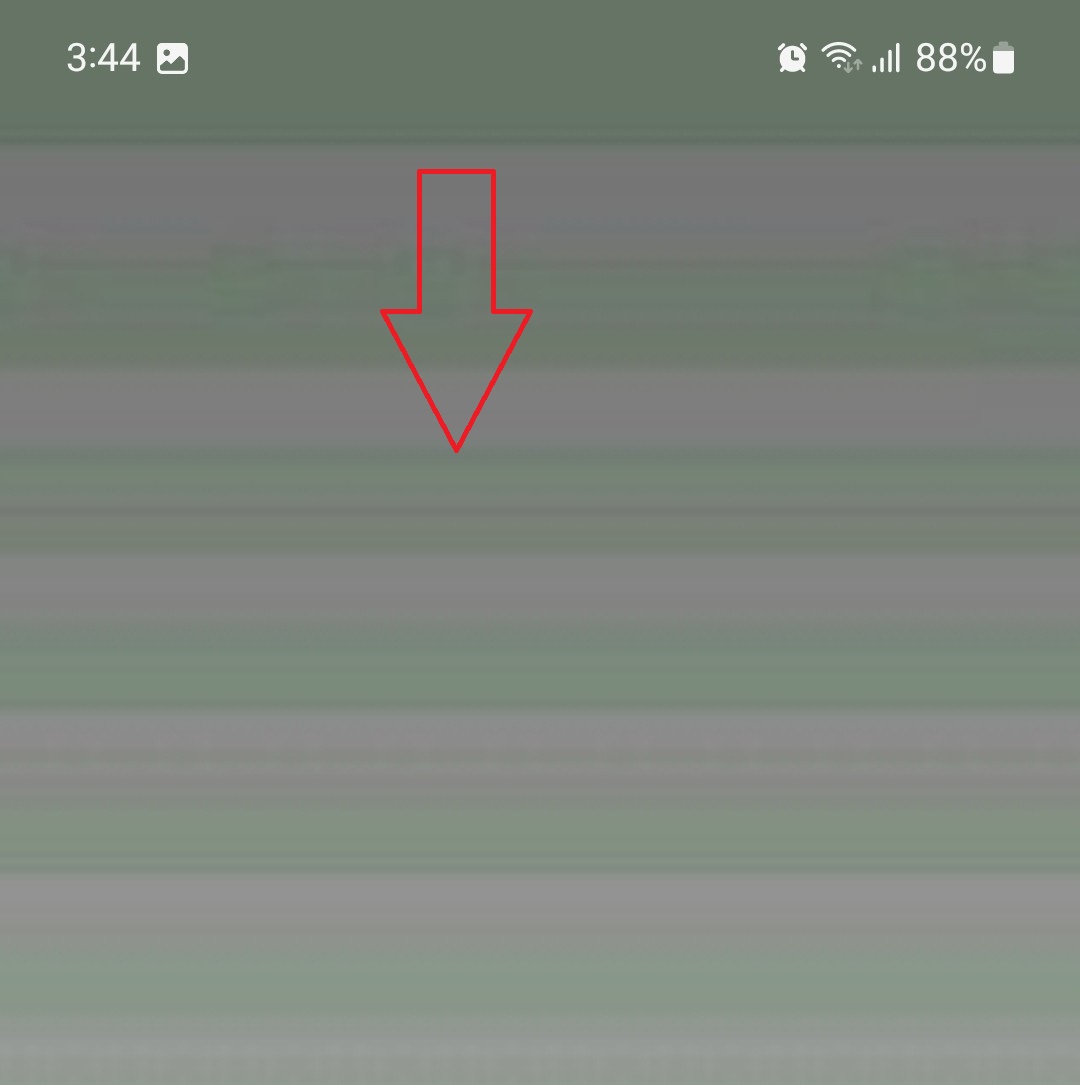
2. 화면을 위에서 아래로 한 번 더 끌어내려 줍니다.
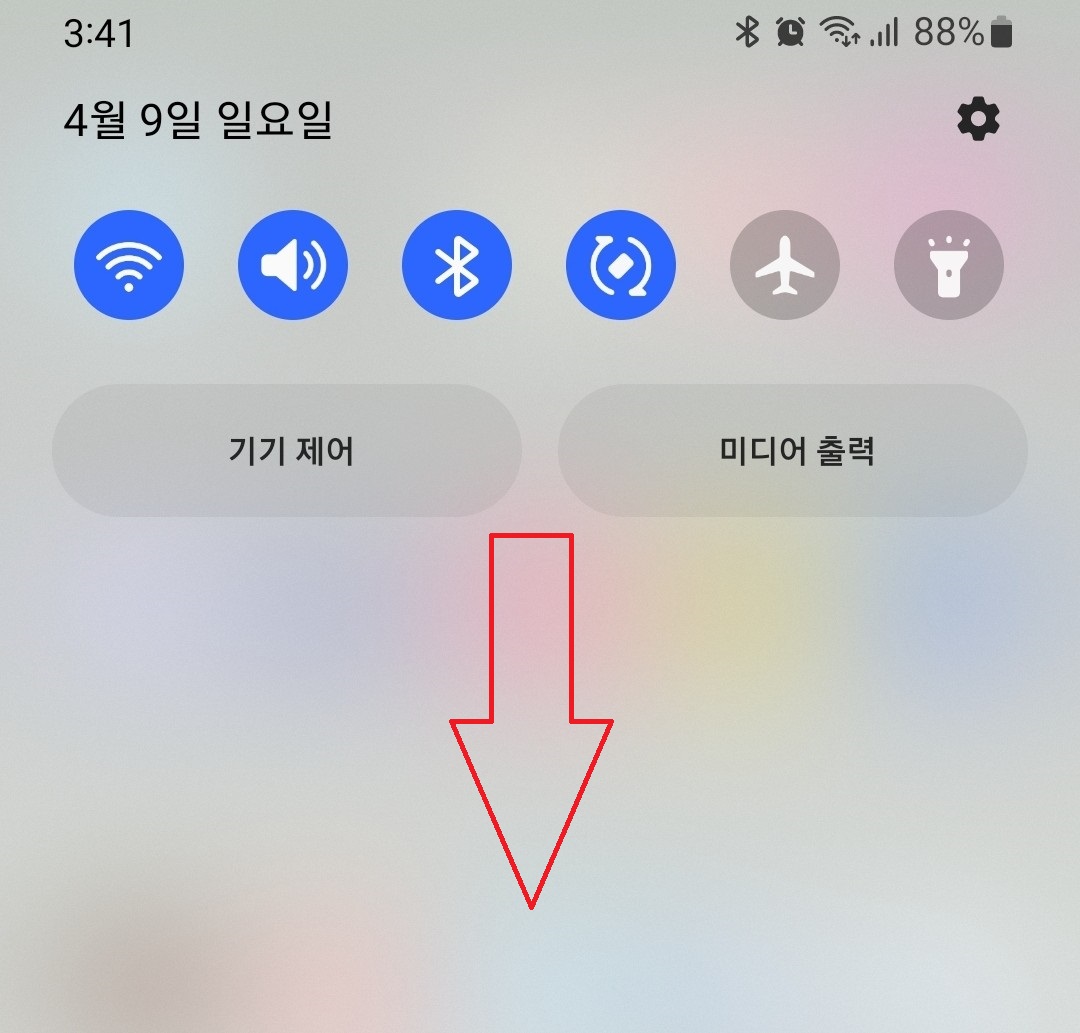
3. qr코드 스캔을 선택
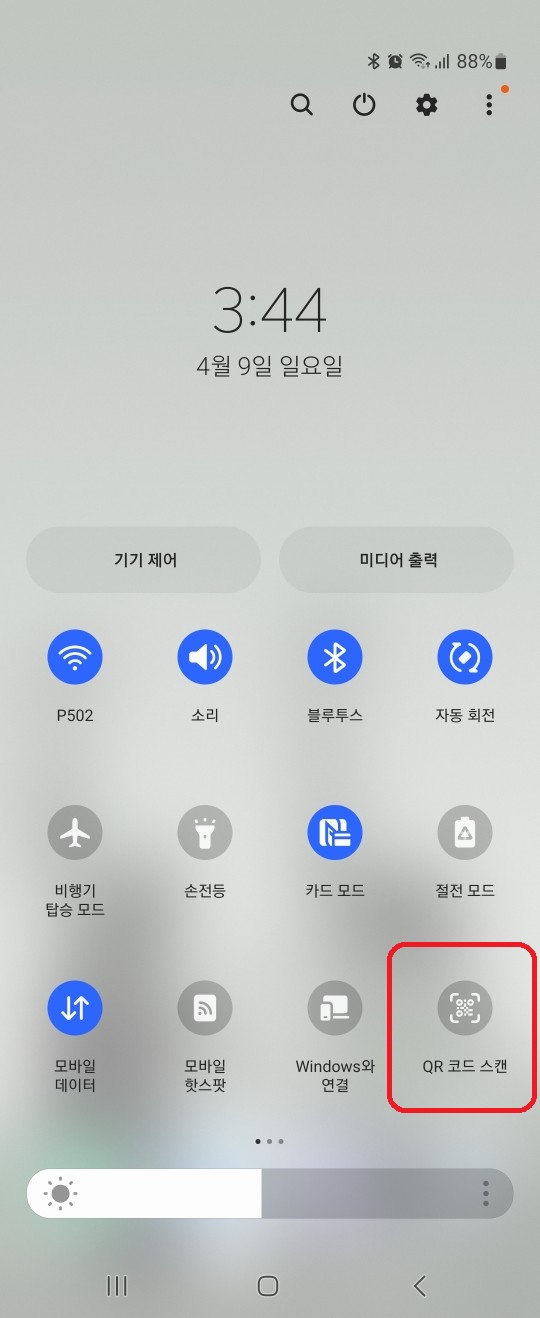
qr코드 스캔을 선택해 줍니다.
휴대폰 소프트웨어 버전에 따라 이곳에 qr코드 스캔이 나타나지 않을 경우, 화면을 왼쪽으로 밀어주시면, qr코드 스캔을 찾아보실 수 있으실 겁니다.
이 녀석을 자신의 취향에 맞게 설정하는 방법은 이전 포스팅에서 한 번 소개해 드린 적이 있으므로 이번에는 그냥 넘어가도록 하겠습니다.
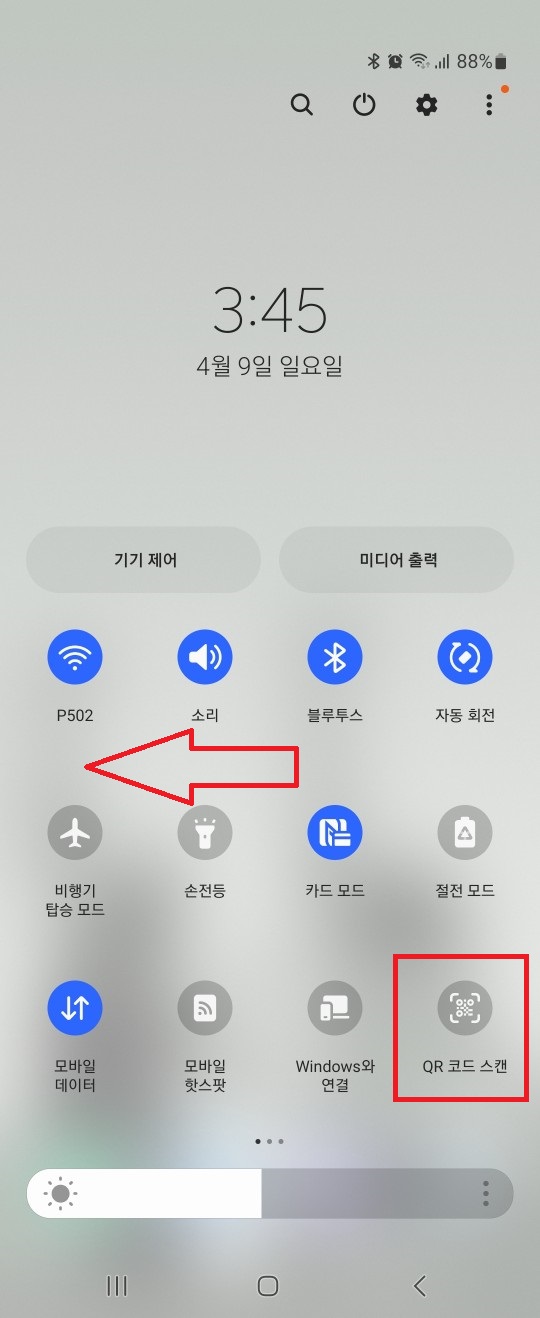
4. qr코드 스캔
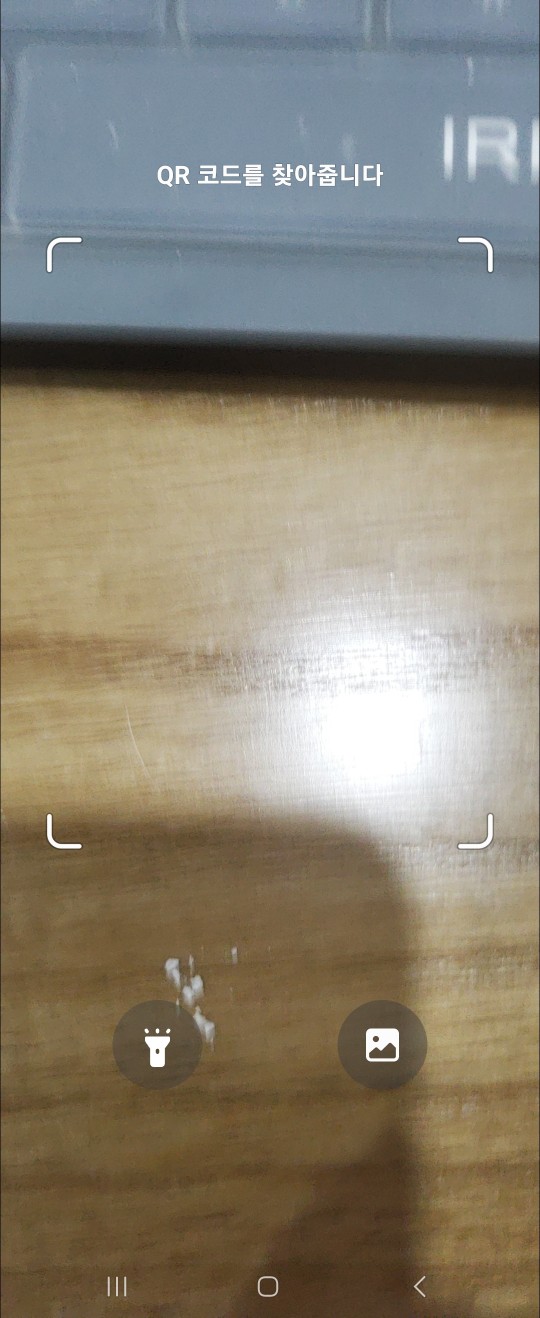
휴대폰으로 스캔하고자 하는 qr코드를 비춰주면 완료됩니다.
글로 설명하려니 조금 어려워 보이는데, 막상 해보시면 그리 어렵지 않게 이용이 가능하실 거라 생각합니다.
이상 갤럭시 폰에서 qr코드 스캔 기능을 사용하는 방법에 대한 포스팅이었습니다.



